Tin học lớp 5 trang 62, 63, 64, 65 Bài 2: Mở rộng hiệu ứng chuyển động
Với giải Tin học lớp 5 trang 62, 63, 64, 65 Bài 2: Mở rộng hiệu ứng chuyển động chi tiết giúp học sinh dễ dàng xem và so sánh lời giải từ đó biết cách làm bài tập môn Tin học 5.
Giải Tin học 5 Bài 2: Mở rộng hiệu ứng chuyển động
A. Hướng dẫn tin học trang 62, 63, 64 Hoạt động cơ bản:
Mở bài trình chiếu “Quê hương em” đã tạo ở Bài 1, thực hiện chèn hình ảnh một chiếc ô tô ở vị trí tương tự như hình ảnh bên dưới. Thực hiện tạo ra chuyển động cho chiếc ô tô theo đường định sẵn/ đường tùy ý:
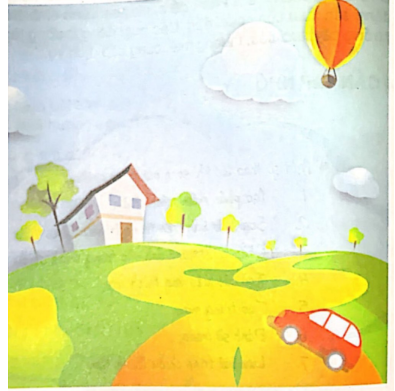
Tạo chuyển động cho ô tô theo đường định sẵn hoặc vẽ đường chuyển động theo ý em muốn.
Cách thực hiện:
a)Nháy chọn vào ô tô để tạo chuyển động
b) Chọn hiệu ứng chuyển động cho ô tô lần lượt như sau:
Nháy chuột vào thẻ Animation rồi chọn Custom Animation

Hộp thoại Custom Animation xuất hiện bên phải, rồi chọn theo thứ tự như hình dưới (thao tác 1, 2):
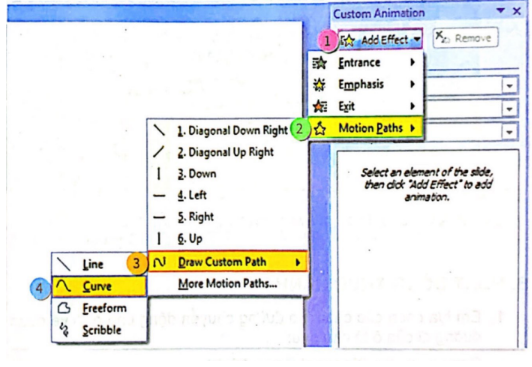
- Ở hình trên em có thể tạo chuyển động cho ô tô theo các kiểu định sẵn từ 1 đến 6, hoặc có thể tạo đường chuyển động theo ý em muốn bằng cách chọn Draw Custom Path rồi chọn Curve (thao tác 3, 4):
- Để vẽ đườg cong ô tô sẽ chuyển động, em thực hiện theo hướng dẫn:
+ Nháy nút trái chuột tại vị tri bắt đầu
+ Nháy nút trái chuột thêm một lần nữa tại vị trí muốn uốn cong
+ Nháy đúp chuột tại vị trí đích để kết thúc thao tác vẽ đường cong.
- Sau khi vẽ đường cong xong, chọn vào Slide Show để kiểm tra chuyển động của ô tô.
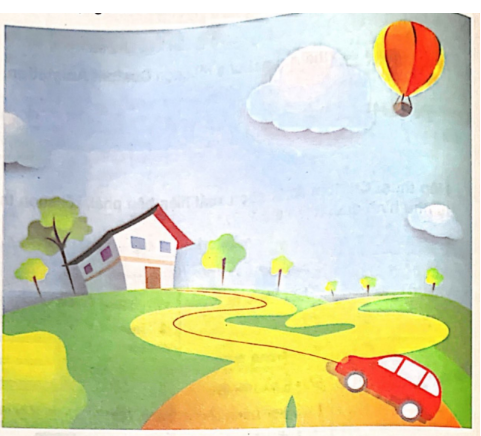
B. Hướng dẫn tin học lớp 5 trang 64, 65 Hoạt động thực hành:
Hướng dẫn tin học trang 64 Câu 1
Em lựa chọn các cách tạo đường chuyển động cho ô tô và quan sát đường đi của ô tô như sau:
- Chọn hiệu ứng Diagonal Down Right;
- Chọn hiệu ứng Diagonal Up Right;
- Chọn hiệu ứng Down;
- Chọn hiệu ứng Left;
- Chọn hiệu ứng Right;
- Chọn hiệu ứng Up.
Em trao đổi với bạn các kiểu hiệu ứng khác nhau này.
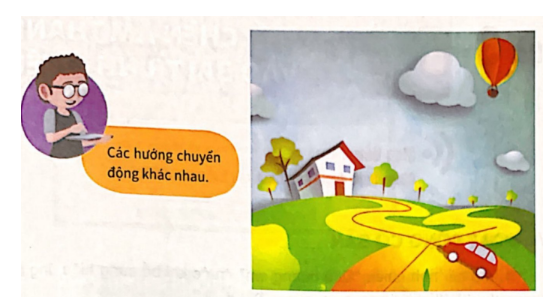
Trả lời
- Hiệu ứng Diagonal Down Right tạo chuyển động chéo từ trên xuống cho ô tô
- Hiệu ứng Diagonal Up Right tạo chuyển động chéo từ dưới lên cho ô tô
- Hiệu ứng Down tạo chuyển động thẳng từ trên xuống cho ô tô
- Hiệu ứng Left tạo chuyển động từ phải qua trái cho ô tô
- Hiệu ứng Right tạo chuyển động từ trái qua phải cho ô tô
- Hiệu ứng Up tạo chuyển động thẳng từ dưới lên cho ô tô.
Hướng dẫn tin học trang 65 Câu 2
Em thêm vào bức tranh(ảnh bầu trời) trong bài trình chiếu một đối tượng là chiếc máy bay và tạo đường chuyển động cho máy bay( bay chéo từ dưới lên) và ngược lại. Sau đó dùng chức năng Slide Show để kiểm tra hiệu ứng.
Trả lời
Bước 1. Em chọn Insert -> Image -> Picture
Bước 2. Mở thư mục có chứa bức ảnh máy bay và nháy chọn vào bức ảnh
Bước 3. Em chọn Insert
Bước 4. Em di chuyển ảnh đến vị trí mà em muốn.
Bước 5. Em nháy chọn vào máy bay để tạo chuyển động
Bước 6. Em nháy chuột vào thẻ Animation rồi chọn Custom Animation
Bước 7. Em chọn Diagonal Up Right
Bước 8. Em nháy chọn Slide Show để kiểm tra hiệu ứng.
C. Hướng dẫn tin học lớp 5 trang 62, 63, 64, 65 Hoạt động ứng dụng, mở rộng:
Thảo luận với bạn để tìm hiểu hiệu ứng ![]() và hiệu ứng
và hiệu ứng ![]() . So sánh điểm giống nhau và khác nhau của hai hiệu ứng trên với hiệu ứng Curve.
. So sánh điểm giống nhau và khác nhau của hai hiệu ứng trên với hiệu ứng Curve.
Phương pháp giải:
Hiệu ứng ![]() có chức năng vẽ khuôn hình tự do, hiệu ứng
có chức năng vẽ khuôn hình tự do, hiệu ứng ![]() có chức năng vẽ nguệch ngoạc tùy ý.
có chức năng vẽ nguệch ngoạc tùy ý.
- Điểm giống nhau của hai hiệu ứng trên với hiệu ứng Curve: đều là những hiệu ứng chuyển động theo một quỹ đạo (Motion Paths) mà em vẽ ra.
- Điểm khác nhau của hai hiệu ứng trên với hiệu ứng Curve: hiệu ứng Curve chỉ có thể vẽ được đường cong, hai hiệu ứng còn lại có thể vẽ được đường di chuyển gấp khúc.
Ghi nhớ
Trên trang trình chiếu:
- Có thể tạo hiệu ứng chuyển động theo nhiều cách và theo nhiều hướng khác nhau.
- Có thể tạo hiệu ứng chuyển động cho nhiều đối tượng khác nhau.
Xem thêm các bài giải sách bài tập Tin học lớp 5 chi tiết, hay khác:
Bài 3: Chèn âm thanh vào bài trình chiếu
Bài 4: Chèn đoạn video vào bài trình chiếu
Xem thêm các chương trình khác:
